设置通用云终端自定义镜像
通用云终端提供了自定义镜像功能,用户可以通过控制台创建镜像。创建成功后,自定义镜像页面展示镜像的名称、镜像ID、设备类型、系统类型、镜像描述等信息。
约束与限制
最多允许创建10个镜像,若页面有10条自定义镜像数据,创建镜像按钮禁选。
创建镜像
- 登录CloudDevice服务管理控制台,进入CloudDevice服务总览页面。
- 单击通用云终端左侧导航栏的“自定义镜像”,进入自定义镜像页面。
- 单击“创建镜像”,在弹框中选择镜像模板,单击“确定”进入创建镜像页面。
图1 创建镜像
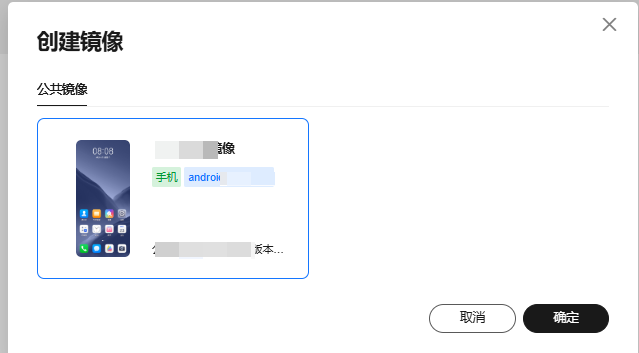
- 对设备类型、操作系统、默认语言以及其他高级预置项进行配置,参照表1。配置完成后单击“下一步:预装配置”。
- 对预置应用进行配置。可单击“添加”上传应用,配置完成后单击“下一步:桌面美化”。
- 上传应用时支持上传多个apk文件,单个apk大小和上传的所有apk总大小均不能超过200MB。
- 上传的应用会自动识别出应用图标、应用名称、应用包名、文件大小,如果该apk没有图标,则显示默认图标
 。
。 - 应用添加成功后,可选择是否开启“应用保活”、“应用防卸载”,还可对应用进行删除操作(系统应用无法删除)。
- 对云机锁屏、桌面进行配置。选择系统自带的壁纸或单击
 添加壁纸,配置完成后单击“下一步:镜像信息”。
添加壁纸,配置完成后单击“下一步:镜像信息”。
添加壁纸时格式要求为.png、.jpg、.jpeg,大小不超过5MB。
- 配置镜像信息,参考表2,配置完成后单击“下一步:确认并提交”。
- 对配置的信息进行预览,确认配置后单击“确认并提交”。
预览时可单击“修改”跳转至对应步骤,修改配置信息。
删除镜像
- 在自定义镜像页面,选择需要删除的镜像。
- 单击镜像右下角的“删除镜像”。
- 在“删除镜像”中按提示信息输入内容,单击“确定”。






